Cara membuat diagram lingkaran di vba (dengan contoh)
Anda dapat menggunakan sintaks dasar berikut untuk membuat diagram lingkaran di Excel menggunakan VBA:
SubCreatePieChart ()
Dim MyChart As ChartObject
' get input range from user
Set Rng = Application.InputBox(Prompt:=" Select chart input range ", Type:=8)
'create pie chart
Set MyChart = Worksheets(" Sheet1 ").ChartObjects.Add(Left:=ActiveCell.Left, _
Width:=400, Top:=ActiveCell.Top, Height:=300)
MyChart.Chart.SetSourceDataSource:=Rng
MyChart.Chart.ChartType = xlPie
End Sub
Makro khusus ini akan menanyakan rentang masukan kepada pengguna dan kemudian secara otomatis membuat diagram lingkaran menggunakan rentang masukan dan memasukkannya ke dalam lembar bernama Sheet1 dengan sudut kiri atas bagan terletak di sel yang sedang aktif.
Contoh berikut menunjukkan cara menggunakan makro ini dalam praktiknya.
Contoh: Cara Membuat Diagram Lingkaran di VBA
Misalkan kita memiliki kumpulan data berikut di Excel yang berisi informasi tentang poin yang dicetak oleh berbagai pemain bola basket:
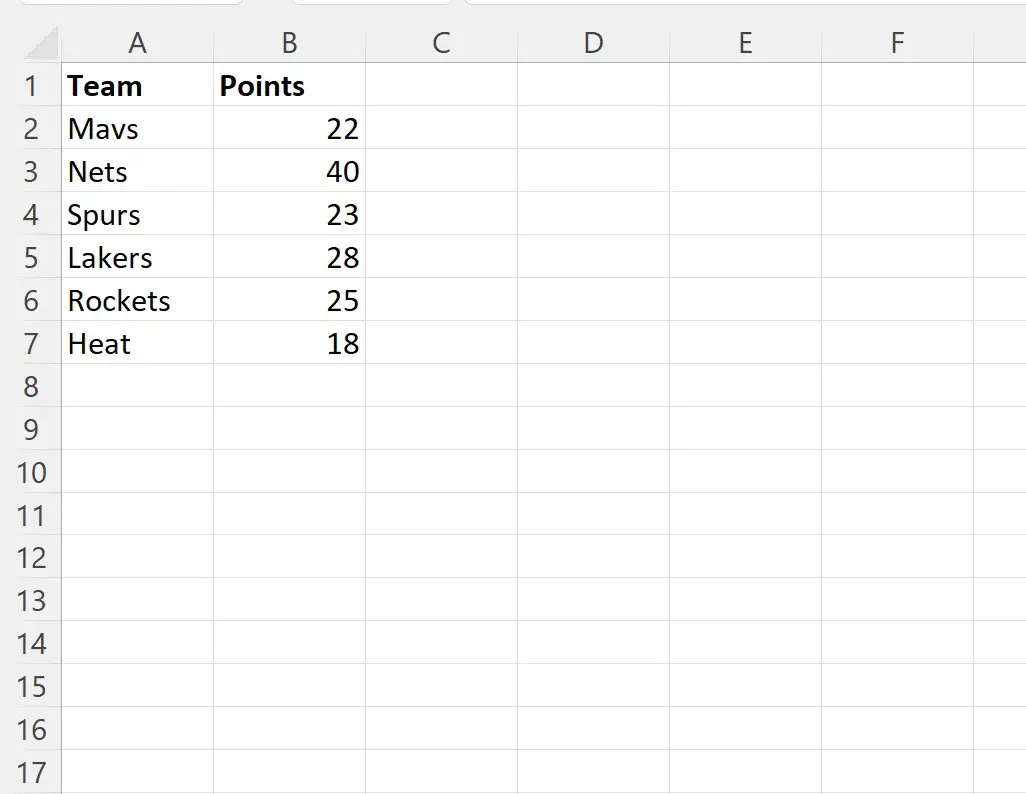
Katakanlah kita ingin menggunakan VBA untuk menghasilkan diagram lingkaran menggunakan kumpulan data ini.
Kita dapat membuat makro berikut untuk melakukan ini:
SubCreatePieChart ()
Dim MyChart As ChartObject
' get input range from user
Set Rng = Application.InputBox(Prompt:=" Select chart input range ", Type:=8)
'create pie chart
Set MyChart = Worksheets(" Sheet1 ").ChartObjects.Add(Left:=ActiveCell.Left, _
Width:=400, Top:=ActiveCell.Top, Height:=300)
MyChart.Chart.SetSourceDataSource:=Rng
MyChart.Chart.ChartType = xlPie
End Sub
Untuk menjalankan makro ini, kita dapat mengklik tab Pengembang di sepanjang pita atas di Excel lalu klik Makro .
Kita kemudian dapat mengklik yang berlabel CreatePieChart lalu klik Run :
Setelah kita mengklik Run , kita akan diminta memasukkan rentang input untuk diagram batang kita:
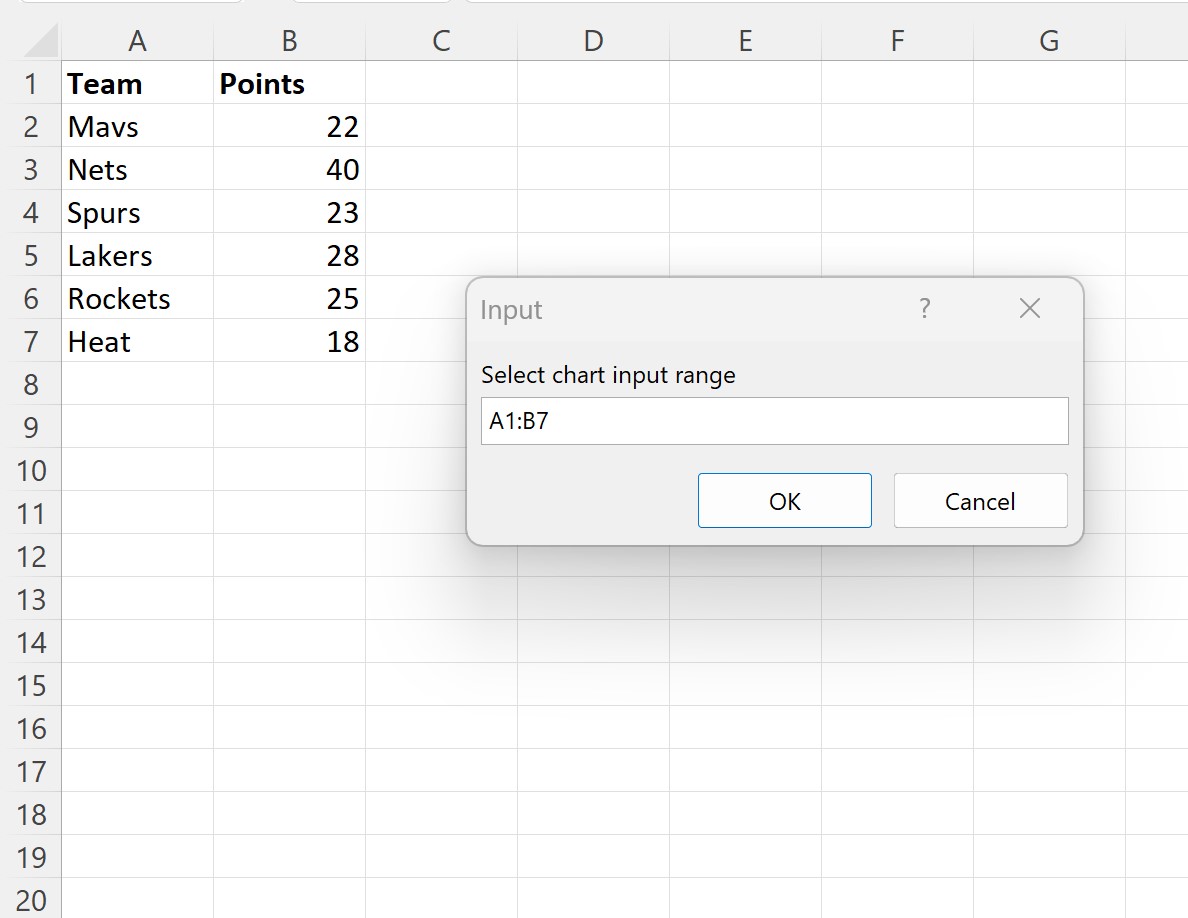
Kita ketik A1:B7 , lalu tekan OK .
Diagram lingkaran berikut secara otomatis akan dibuat dan ditampilkan dengan sudut kiri atas diagram terletak di sel yang sedang aktif, yaitu sel D2 :
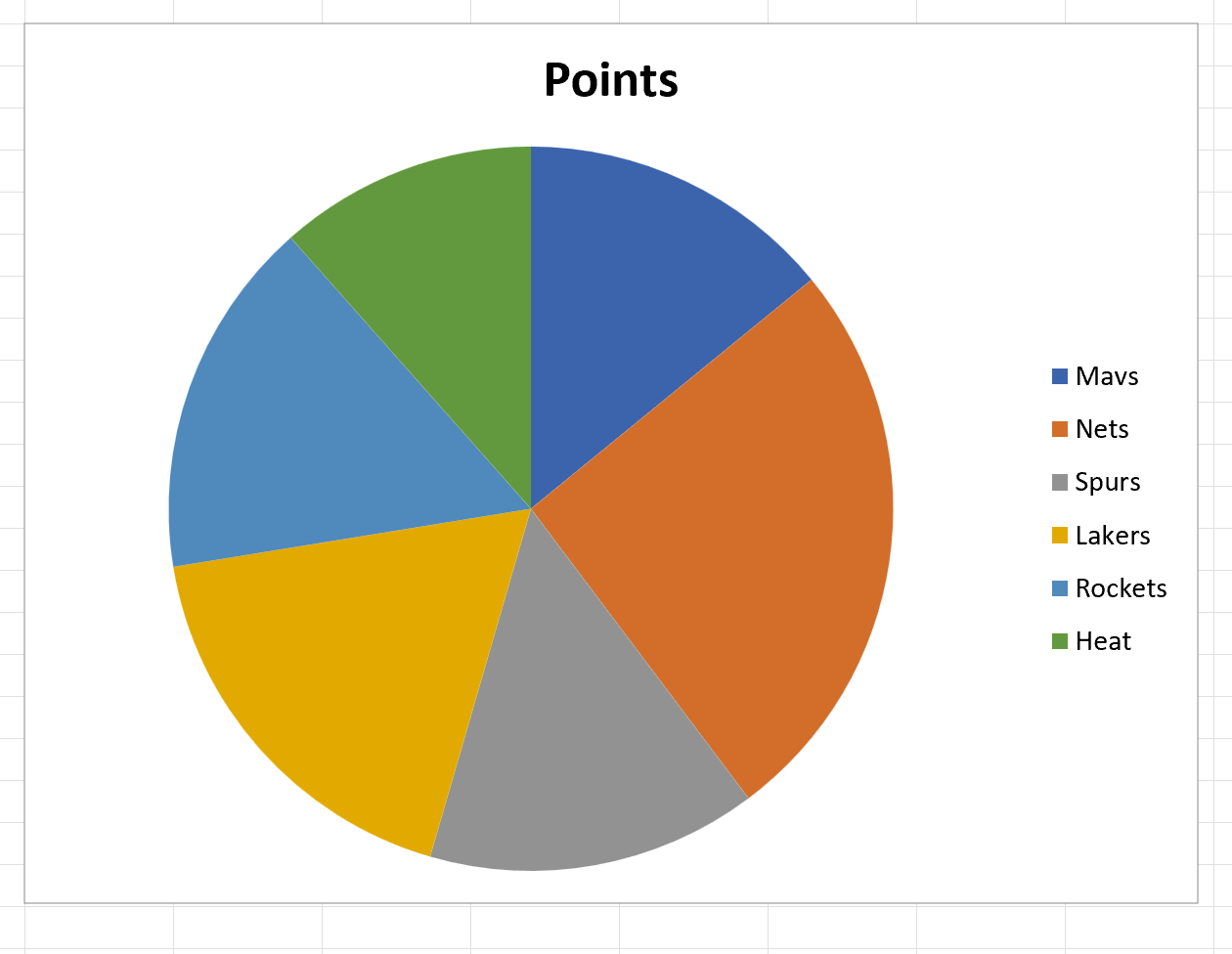
Catatan : Anda dapat mengubah nilai argumen Lebar dan Tinggi di fungsi ChartObjects.Add() untuk menyesuaikan lebar dan tinggi diagram lingkaran.
Sumber daya tambahan
Tutorial berikut menjelaskan cara melakukan tugas umum lainnya di VBA:
Cara Membuat Diagram Batang di VBA
Cara membulatkan nilai di VBA
Cara membulatkan nilai di VBA